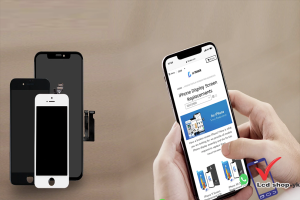در این مقاله در سایت ال سی دی شاپ قصد داریم به شما چند روش تغییر شماره در واتساپ آیفون و اندروید را توضیح دهیم.
برای خرید دستگاه های دستگاه تعمیر ال سی دی،دستگاه حباب زدا، دستگاه بابل کلینر و گلس زن به صفحه اول سایت ال سی دی شاپ مراجعه کنید.
چگونه شماره تلفن خود را در WhatsApp تغییر دهیم بدون آن که چت ها و اطلاعات پاک شود؟
اگر قصد دارید شماره تلفن خودرا در واتساپ تغییر دهید این مقاله به درد شما میخورد.
در این مقاله نحوه تغییر شماره تلفن خود در WhatsApp در iPhone و اندرویدگفته شده است.
تغییر شماره تلفن در آیفون با استفاده از شماره تلفن
مرحله 1: وارد قسمت تنظیمات شوید.
مرحله 2: روی Account ضربه بزنید
مرحله 3: روی گزینه تغییر شماره ضربه بزنید
مرحله 4: بعد باید روی “بعدی” در گوشه بالا سمت راست ضربه بزنید
مرحله 5: سپس شما باید شماره تلفن قدیمی و شماره تلفن جدید خود را واردنمایید.
مرحله 6: روی «تمام شد» ضربه بزنید و شماره شما با موفقیت تغییر کرد.
با این وجود باید شماره تلفن جدید خود را تأیید کنید ، می توانید این کار را از طریق متن یا تماس انجام دهید اما پس از تأیید شماره جدید ، می توانید از آن استفاده کنید.
انتقال WhatsApp در IOS
چت WhatsApp خود را به راحتی کنترل کنید
iOS WhatsApp را به دستگاه های iPhone / iPad / iPod touch / Android منتقل کنید.
از پیام های WhatsApp iOS به رایانه بک آپ تهیه کنید.
پشتیبان گیری iOS WhatsApp را در دستگاه های iPhone ، iPad ، iPod touch و Android بازیابی کنید.

تغییر شماره تلفن در اندروید با استفاده از شماره تلفن
مرحله 1:وارد قسمت تنیمات شوید.
مرحله 2: در پنجره بعدی روی Account ضربه بزنید
مرحله 3: روی گزینه Change Number ضربه بزنید
مرحله 4: شماره تلفن های قدیمی و جدید خود را وارد کنید. به یاد داشته باشید که کد کشور معتبر خود را نیز وارد کنید.
از شما خواسته می شود شماره خود را از طریق پیام کوتاه یا از طریق تماس تلفنی تأیید کنید. پس از تأیید شماره جدید ، می توانید از شماره تلفن جدید خود استفاده کنید.
بازیابی اطلاعات Android و بازیابی واتساپ
با اسکن مستقیم تلفن و رایانه لوحی Android ، داده های Android را بازیابی کنید.
آنچه را که می خواهید از تلفن و رایانه لوحی Android خود پیش نمایش کرده و به صورت انتخابی بازیابی کنید.
نحوه تغییر شماره تلفن در واتساپ بدون سیم کارت در آیفون
مرحله 1. در این روش قصد داریم از برنامه Text Now استفاده کنیم. اکنون TextNow را از App Store بارگیری کنید و آن را در iPhone خود نصب کنید. پس از بارگیری متن ، باید شماره تلفن شما نشان داده شود. در صورت کلیک نکردن روی نماد 3 خط واقع در گوشه بالا سمت چپ آیفون ، آن را پیدا خواهید کرد.
مرحله 2: هنگامی که شماره Text Now را یادداشت کردید ، WhatsApp را در iPhone خود باز کنید. از شما خواسته می شود شماره خود را وارد کنید و کشور را انتخاب کنید. شماره Text Now را وارد کنید.
مرحله 3: تأیید متن اکنون ناموفق است. برنامه Text Now را باز کنید و باید از WhatsApp تماسی دریافت کنید. به تماس پاسخ دهید و کد تأییدی که دریافت می کنید را یادداشت کنید.
مرحله 4: این کد تأیید را در WhatsApp وارد کنید
مرحله 5: مراحل راه اندازی را تکمیل کنید.
مرحله 6: سپس می توانید شماره تلفن خود را همانطور که در قسمت (تغییر شماره تلفن در آیفون با استفاده از شماره تلفن )بالا توضیح داده شده تغییر دهید.
نحوه تغییر شماره تلفن در واتساپ بدون سیم کارت در اندروید
در این روش ما می خواهیم از تلفن خانه شما برای تأیید WhatsApp استفاده کنیم.
مرحله 1: WhatsApp را روی دستگاه Android خود باز کنید
مرحله 2: در صورت درخواست شماره تلفن ، کشور خود را انتخاب کنید و سپس تلفن خانه / تلفن ثابت خود را وارد کنید
مرحله 3: پیامک تأیید پس از 5 دقیقه ظاهر نمی شود و گزینه Call به شما ارائه می شود. گزینه Call me را انتخاب کنید تا از طریق تلفن ثابت خود تماس بگیرید
مرحله 4: کد تأیید دریافت شده را برای تکمیل مراحل وارد کنید
مرحله 5: سپس می توانید شماره تلفن خود را همانطور که در قسمت 2 بالا نشان داده شده تغییر دهید.
شما همچنین کاملاً آزاد هستید که هر زمان لازم شد شماره تلفن خود را در واتس اپ تغییر دهید.